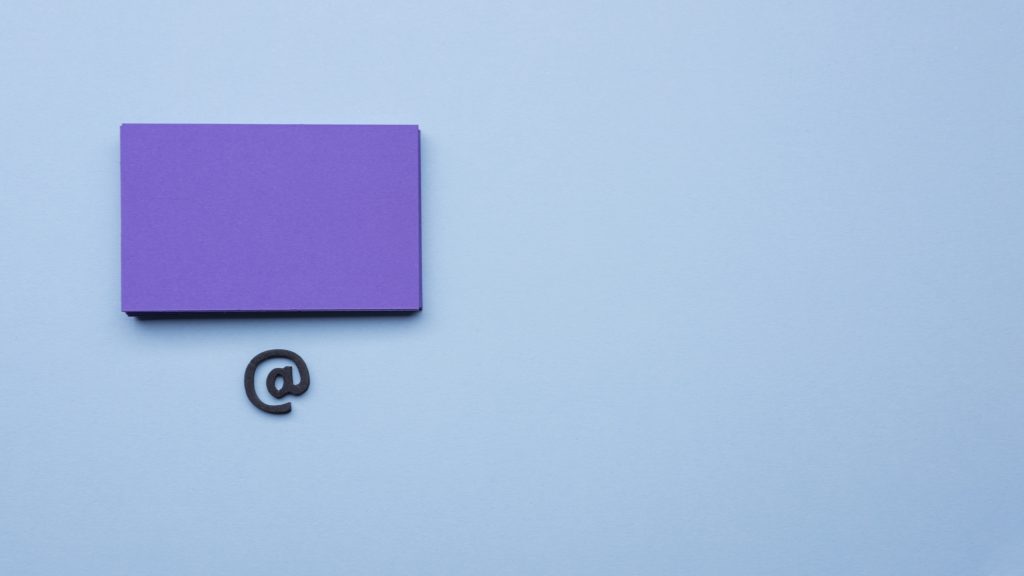Haben Sie Microsoft Teams in Verwendung, dann arbeiten Sie ja ohnehin schon effizient und erleichtern sich jegliche Arbeitsweise. Sind Sie obendrein ein kleiner Shortcut-Junkie und lieben es, mit Tastenkombinationen zu arbeiten, dann versäumen Sie das auch in Teams nicht.
Holen Sie in puncto Zeiteinsparung noch einiges raus, wenn Sie dieses praktische Tool mit den damit verbundenen Shortcuts und Chatbefehlen kombinieren.
Da bekanntlich mehrere Wege nach Rom führen, hat auch MS Teams verschiedene Möglichkeiten, die hinterlegten Tastenkombinationen aufzurufen:
- Mit der Tastenkombi STRG + . (Punkt) wird die gesamte Liste an Shortcuts aufgezeigt, die Teams auf Lager hat.
- Auch über die 3 Punkte links von Ihrem Profilbild gelangen Sie zu der Liste mit den Tastenkombinationen

Ruck – zuck zum gezielten Arbeitsschritt
Die gängigsten Tastenkürzel von Teams finden Sie hier aufgelistet:
STRG + E >> Wechseln Sie in das Suchfeld
STRG + N >> Öffnen Sie einen neuen Chat
STRG + O >> Fügen Sie eine Datei an
STRG + 1 >> Öffnen Sie den Menüpunkt „Aktivitäten“
STRG + 2 >> Öffnen Sie den Menüpunkt „Chat“
STRG + 3 >> Öffnen Sie den Menüpunkt „Teams“
STRG + 4 >> Öffnen Sie den Menüpunkt „Besprechungen“
STRG + 5 >> Öffnen Sie den Menüpunkt „Anrufe“
STRG + 6 >> Öffnen Sie den Menüpunkt „Dateien“
Keine Sorge, Sie brauchen sich diese Tastenkürzel nicht alle auf einmal merken!
Ein hilfreicher Tipp: Gewöhnen Sie sich einfach nach und nach immer wieder einen weiteren an. Sie werden sehen, im Nu sind Sie der Shortcut-Profi in Teams.
Nutzen Sie Chat Befehle für schnelle Ergebnisse
In Microsoft Teams können Sie zudem mit vorgegebenen Chat Befehlen arbeiten. Ergebnisse werden Ihnen rascher angezeigt und Sie sparen sich mühsame Navigation mit der Maus.
Mit der Eingabe eines Schrägstrichs / (slash) im Suchfeld, erscheint eine Chat-Behelfsbibliothek mit allen Befehlsfunktionen, die Teams derzeit verfügbar hat. Wählen Sie den gewünschten Befehl aus – bestätigen Sie mit ENTER – fertig.
Schneller können Sie kaum Ihren Status ändern, zu Ihren gespeicherten Beiträgen gelangen oder zu einem gewünschten Kanal wechseln.